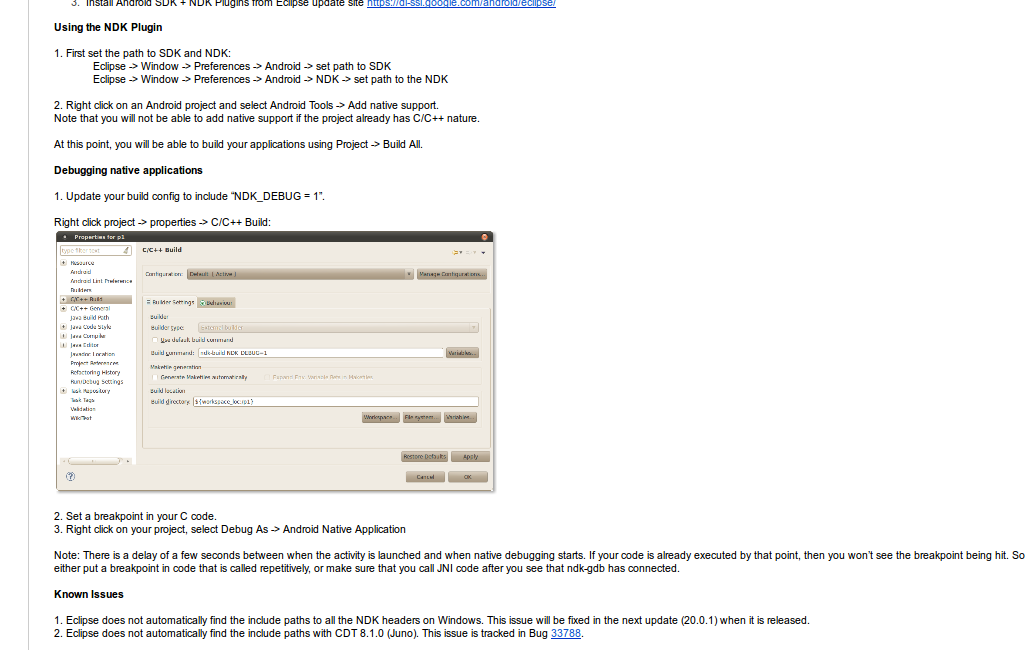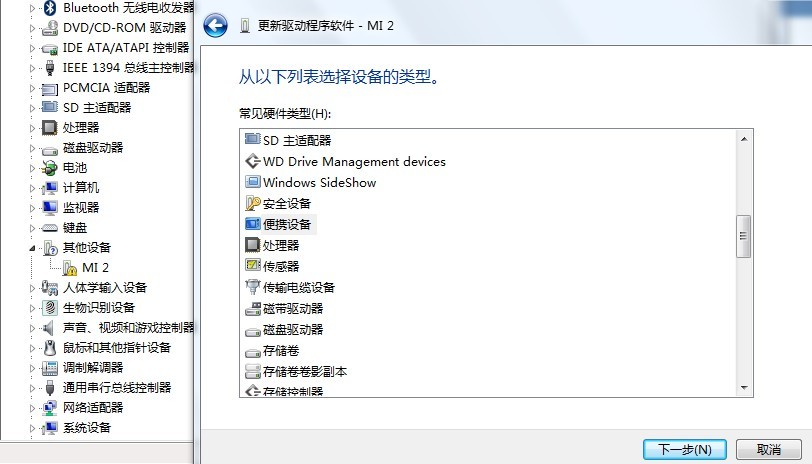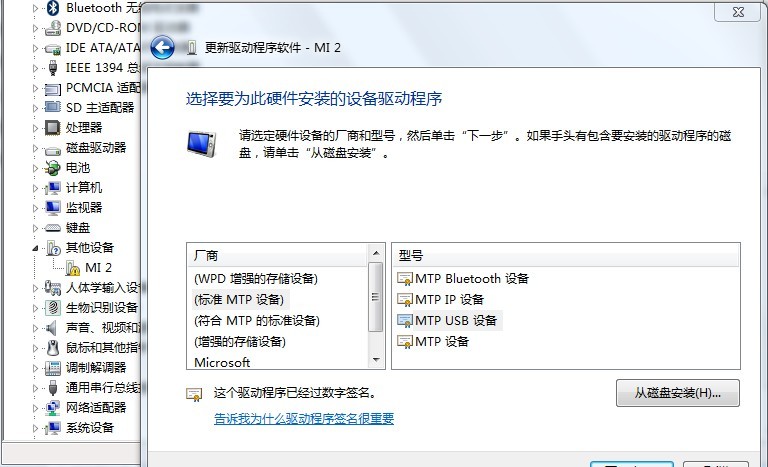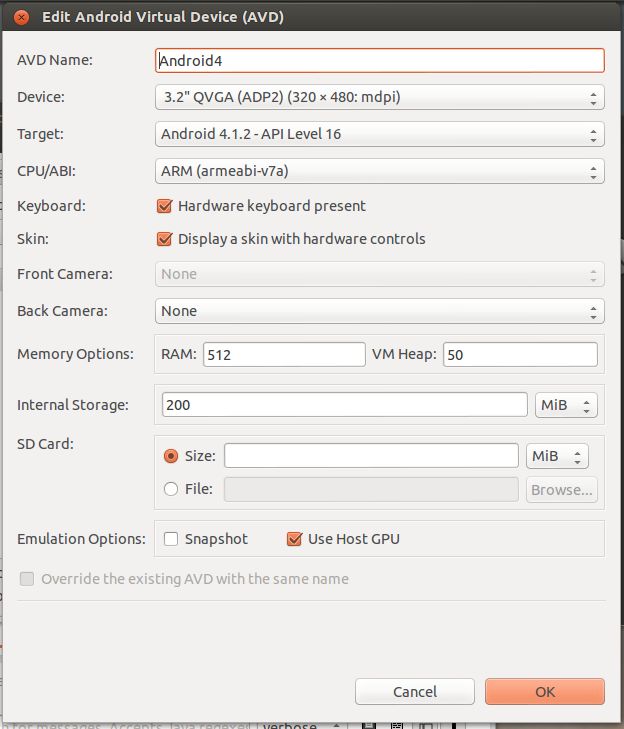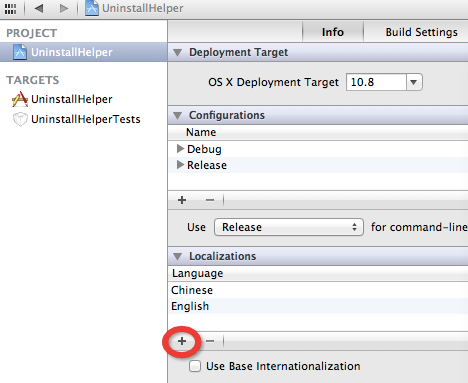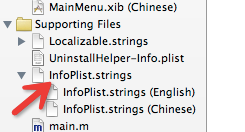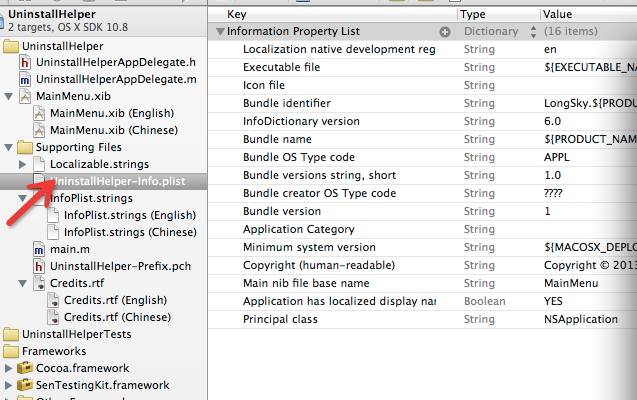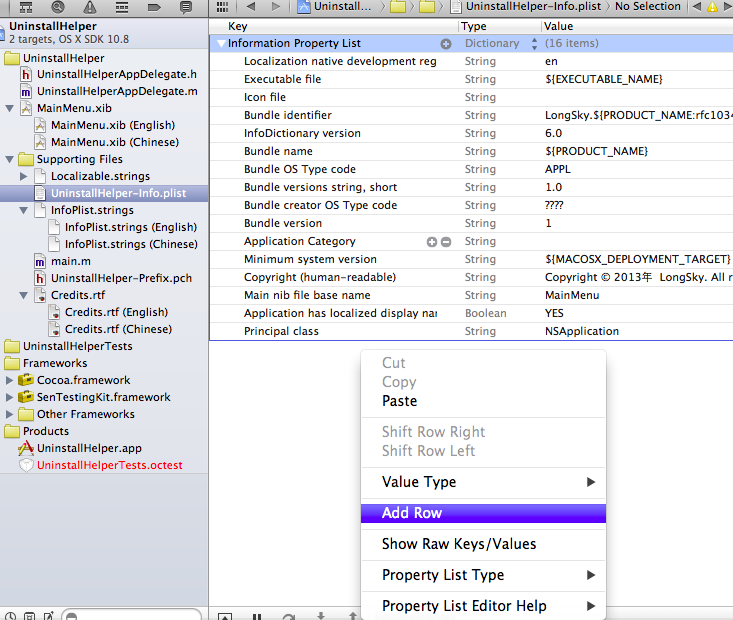引用 http://blog.csdn.net/hudashi/article/details/7059006
Android.mk文件是GNU Makefile的一小部分,它用来对Android程序进行编译。
因为所有的编译文件都在同一个 GNU MAKE 执行环境中进行执行,而Android.mk中所有的变量都是全局的。因此,您应尽量少声明变量,不要认为某些变量在解析过程中不会被定义。
一个Android.mk文件可以编译多个模块,每个模块属下列类型之一:
1)APK程序
一般的Android程序,编译打包生成apk文件
2)JAVA库
java类库,编译打包生成jar文件
3)C\C++应用程序
可执行的C\C++应用程序
4)C\C++静态库
编译生成C\C++静态库,并打包成.a文件
5)C\C++共享库
编译生成共享库(动态链接库),并打包成.so文, 有且只有共享库才能被安装/复制到您的应用软件(APK)包中。
可以在每一个Android.mk file 中定义一个或多个模块,你也可以在几个模块中使用同一个
源代码文件。 编译系统为你处理许多细节问题。例如,你不需要在你的 Android.mk 中列出头文件和依
赖文件。编译系统将会为你自动处理这些问题。这也意味着,在升级 NDK 后,你应该
得到新的toolchain/platform支持,而且不需要改变你的 Android.mk 文件。
注意,NDK的Anroid.mk语法同公开发布的Android平台开源代码的Anroid.mk语法很接近,然而编译系统实现他们的
方式却是不同的,这是故意这样设计的,可以让程序开发人员重用外部库的源代码更容易。
在描述语法细节之前,咱们来看一个简单的"hello world"的例子,比如,下面的文件:
sources/helloworld/helloworld.c
sources/helloworld/Android.mk
'helloworld.c'是一个 JNI 共享库,实现返回"hello world"字符串的原生方法。相应的
Android.mk 文件会象下面这样:
LOCAL_PATH := $(call my-dir)
include $(CLEAR_VARS)
LOCAL_MODULE:= helloworld
LOCAL_SRC_FILES := helloworld.c
include $(BUILD_SHARED_LIBRARY)
解释一下几行代码:
LOCAL_PATH := $(call my-dir)
一个Android.mk file首先必须定义好LOCAL_PATH变量。它表示是当前文件的路径。
在这个例子中, 宏函数‘my-dir’, 由编译系统提供, 用于返回当前路径(即包含Android.mk file
文件的目录)。
include $(CLEAR_VARS)
CLEAR_VARS 由编译系统提供(可以在 android 安装目录下的/build/core/config.mk 文件看到其定义,为 CLEAR_VARS:=$(BUILD_SYSTEM)/clear_vars.mk),指定让GNU MAKEFILE该脚本为你清除许多 LOCAL_XXX 变量 ( 例如 LOCAL_MODULE , LOCAL_SRC_FILES ,LOCAL_STATIC_LIBRARIES,等等…),除 LOCAL_PATH。这是必要的,因为所有的编译文件都在同一个 GNU MAKE 执行环境中,所有的变量都是全局的。所以我们需要先清空这些变量(LOCAL_PATH除外)。又因为LOCAL_PATH总是要求在每个模块中都要进行 设置,所以并需要清空它。
另外注意,该语句的意思就是把CLEAR_VARS变量所指向的脚本文件包含进来。
LOCAL_MODULE := helloworld
LOCAL_MODULE 变量必须定义,以标识你在 Android.mk 文件中描述的每个模块。名称必须是唯一的,而且不包含任何空格。注意编译系统会自动产生合适的前缀和后缀,换句话说,一个被命名为'foo'的共享库模 块,将会生成'libfoo.so'文件。
注意:如果把库命名为‘libhelloworld’,编译系统将不会添加任何的 lib 前缀,也会生成 libhelloworld.so。
LOCAL_SRC_FILES := helloworld.c
LOCAL_SRC_FILES 变量必须包含将要编译打包进模块中的 C 或 C++源代码文件。不用
在这里列出头文件和包含文件,编译系统将会自动找出依赖型的文件,当然对于包含文件,你包含时指定的路径应该正确。
注意,默认的 C++源码文件的扩展名是‘.cpp’ 。指定一个不同的扩展名也是可能的,只要定义LOCAL_DEFAULT_CPP_EXTENSION 变量,不要忘记开始的小圆点(也就是定义为 ‘.cxx’,而不是‘cxx’)
include $(BUILD_SHARED_LIBRARY)
BUILD_SHARED_LIBRARY 是编译系统提供的变量,指向一个 GNU Makefile 脚本(应该
就是在 build/core 目录下的 shared_library.mk) ,将根据LOCAL_XXX系列变量中的值,来编译生成共享库(动态链接库)。
如果想生成静态库,则用BUILD_STATIC_LIBRARY
在NDK的sources/samples目录下有更复杂一点的例子,写有注释的 Android.mk 文件。
二、自定义变量
以下是在 Android.mk中依赖或定义的变量列表, 可以定义其他变量为自己使用,但是NDK编译系统保留下列变量名:
-以 LOCAL_开头的名字(例如 LOCAL_MODULE)
-以 PRIVATE_, NDK_ 或 APP_开头的名字(内部使用)
-小写名字(内部使用,例如‘my-dir’)
如果为了方便在 Android.mk 中定义自己的变量,建议使用 MY_前缀,一个小例子:
MY_SOURCES := foo.c
ifneq ($(MY_CONFIG_BAR),)
MY_SOURCES += bar.c
endif
LOCAL_SRC_FILES += $(MY_SOURCES)
注意:‘:=’是赋值的意思;'+='是追加的意思;‘$’表示引用某变量的值。
三、GNU Make系统变量
这些 GNU Make变量在你的 Android.mk 文件解析之前,就由编译系统定义好了。注意在
某些情况下,NDK可能分析 Android.mk 几次,每一次某些变量的定义会有不同。
(1)CLEAR_VARS: 指向一个编译脚本,几乎所有未定义的 LOCAL_XXX 变量都在"Module-description"节中列出。必须在开始一个新模块之前包含这个脚本:include$(CLEAR_VARS),用于重 置除LOCAL_PATH变量外的,所有LOCAL_XXX系列变量。
(2)BUILD_SHARED_LIBRARY: 指向编译脚本,根据所有的在 LOCAL_XXX 变量把列出的源代码文件编译成一个共享库。
注意,必须至少在包含这个文件之前定义 LOCAL_MODULE 和 LOCAL_SRC_FILES。
(3) BUILD_STATIC_LIBRARY: 一个 BUILD_SHARED_LIBRARY 变量用于编译一个静态库。静态库不会复制到的APK包中,但是能够用于编译共享库。
示例:include $(BUILD_STATIC_LIBRARY)
注意,这将会生成一个名为 lib$(LOCAL_MODULE).a 的文件
(4)TARGET_ARCH: 目标 CPU平台的名字, 和 android 开放源码中指定的那样。如果是
arm,表示要生成 ARM 兼容的指令,与 CPU架构的修订版无关。
(5)TARGET_PLATFORM: Android.mk 解析的时候,目标 Android 平台的名字.详情可参考/development/ndk/docs/stable- apis.txt.
android-3 -> Official Android 1.5 system images
android-4 -> Official Android 1.6 system images
android-5 -> Official Android 2.0 system images
(6)TARGET_ARCH_ABI: 暂时只支持两个 value,armeabi 和 armeabi-v7a。在现在的版本中一般把这两个值简单的定义为 arm, 通过 android 平台内部对它重定义来获得更好的匹配。其他的 ABI 将在以后的 NDK 版本中介绍,它们会有不同的名字。注意虽然所有基于
ARM的ABI都会把 'TARGET_ARCH'定义成‘arm’, 但是会有不同的‘TARGET_ARCH_ABI’。
( 7 ) TARGET_ABI: 目标平台和 ABI 的组合,它事实上被定义成$(TARGET_PLATFORM)-$(TARGET_ARCH_ABI) ,在想要在真实的设备中针对一个特别的目标系统进行测试时,会有用。在默认的情况下,它会是'android-3-arm'。
五、模块描述变量
下面的变量用于向编译系统描述你的模块。你应该定义在'include $(CLEAR_VARS)'和'include $(BUILD_XXXXX)'之间。正如前面描写的那样,$(CLEAR_VARS)是一个脚本,清除所有这些变量。
(1) LOCAL_PATH: 这个变量用于给出当前文件的路径。必须在 Android.mk 的开头定义,可以这样使用:LOCAL_PATH := $(call my-dir) 这个变量不会被$(CLEAR_VARS)清除,因此每个 Android.mk 只需要定义一次(即使在一个文件中定义了几个模块的情况下)。
(2)LOCAL_MODULE: 这是模块的名字,它必须是唯一的,而且不能包含空格。必须在包含任一的$(BUILD_XXXX)脚本之前定义它。模块的名字决定了生成文件的名字。例 如,如果一个一个共享库模块的名字是,那么生成文件的名字就是 lib.so。但是,在的 NDK 生成文
件中(或者 Android.mk 或者 Application.mk),应该只涉及(引用)有正常名字的其他模块。
(3)LOCAL_SRC_FILES: 这是要编译的源代码文件列表。只要列出要传递给编译器的文件,因为编译系统自动计算依赖。注意源代码文件名称都是相对于 LOCAL_PATH的,你可以使用路径部分,例如:
LOCAL_SRC_FILES := foo.c toto/bar.c\
Hello.c
文件之间可以用空格或Tab键进行分割,换行请用"\".如果是追加源代码文件的话,请用LOCAL_SRC_FILES +=
注意:在生成文件中都要使用UNIX风格的斜杠(/).windows风格的反斜杠不会被正确的处理。
注意:可以LOCAL_SRC_FILES := $(call all-subdir-java-files)这种形式来包含local_path目录下的所有java文件。
(4) LOCAL_CPP_EXTENSION: 这是一个可选变量, 用来指定C++代码文件的扩展名,默认是'.cpp',但是可以改变它,比如:
LOCAL_CPP_EXTENSION := .cxx
(5) LOCAL_C_INCLUDES: 可选变量,表示头文件的搜索路径。默认的头文件的搜索路径是LOCAL_PATH目录。
示例:LOCAL_C_INCLUDES := sources/foo或LOCAL_C_INCLUDES := $(LOCAL_PATH)/../foo
LOCAL_C_INCLUDES需要在任何包含LOCAL_CFLAGS/LOCAL_CPPFLAGS标志之前进行设置。
(6)LOCAL_CFLAGS: 可选的编译器选项,在编译 C 代码文件的时候使用。这可能是有
用的,指定一个附加的包含路径(相对于NDK的顶层目录),宏定义,或者编译选项。
注意:不要在 Android.mk 中改变 optimization/debugging 级别,只要在 Application.mk 中指定合适的信息,就会自动地为你处理这个问题,在调试期间,会让 NDK自动生成有用的数据文件。
(7)LOCAL_CXXFLAGS: 与 LOCAL_CFLAGS同理,针对 C++源文件。
(8)LOCAL_CPPFLAGS: 与 LOCAL_CFLAGS同理,但是对 C 和 C++ source files都适用。
(9)LOCAL_STATIC_LIBRARIES: 表示该模块需要使用哪些静态库,以便在编译时进行链接。
(10)LOCAL_SHARED_LIBRARIES: 表示模块在运行时要依赖的共享库(动态库),在链接时就需要,以便在生成文件时嵌入其相应的信息。注意:它不会附加列出的模块到编译图,也就是仍然需要 在Application.mk 中把它们添加到程序要求的模块中。
(11)LOCAL_LDLIBS: 编译模块时要使用的附加的链接器选项。这对于使用‘-l’前缀传递指定库的名字是有用的。
例如,LOCAL_LDLIBS := -lz表示告诉链接器生成的模块要在加载时刻链接到/system/lib/libz.so
可查看 docs/STABLE-APIS.TXT 获取使用 NDK发行版能链接到的开放的系统库列表。
(12) LOCAL_ALLOW_UNDEFINED_SYMBOLS: 默认情况下, 在试图编译一个共享库时,任何未定义的引用将导致一个“未定义的符号”错误。这对于在源代码文件中捕捉错误会有很大的帮助。然而,如果因为某些原因,需要 不启动这项检查,可把这个变量设为‘true’。
注意相应的共享库可能在运行时加载失败。(这个一般尽量不要去设为 true)。
(13) LOCAL_ARM_MODE: 默认情况下, arm目标二进制会以 thumb 的形式生成(16 位),你可以通过设置这个变量为 arm如果你希望你的 module 是以 32 位指令的形式。
'arm' (32-bit instructions) mode. E.g.:
LOCAL_ARM_MODE := arm
注意:可以在编译的时候告诉系统针对某个源码文件进行特定的类型的编译
比如,LOCAL_SRC_FILES := foo.c bar.c.arm 这样就告诉系统总是将 bar.c 以arm的模式编译。
(14)LOCAL_MODULE_PATH 和 LOCAL_UNSTRIPPED_PATH
在 Android.mk 文件中, 还可以用LOCAL_MODULE_PATH 和LOCAL_UNSTRIPPED_PATH指定最后的目标安装路径.
不同的文件系统路径用以下的宏进行选择:
TARGET_ROOT_OUT:表示根文件系统。
TARGET_OUT:表示 system文件系统。
TARGET_OUT_DATA:表示 data文件系统。
用法如:LOCAL_MODULE_PATH :=$(TARGET_ROOT_OUT)
至于LOCAL_MODULE_PATH 和LOCAL_UNSTRIPPED_PATH的区别,暂时还不清楚。
七、GNU Make‘功能’宏
GNU Make‘功能’宏,必须通过使用'$(call )'来调用,调用他们将返回文本化的信息。
(1)my-dir:返回当前 Android.mk 所在的目录的路径,相对于 NDK 编译系统的顶层。这是有用的,在 Android.mk 文件的开头如此定义:
LOCAL_PATH := $(call my-dir)
(2)all-subdir-makefiles: 返回一个位于当前'my-dir'路径的子目录中的所有Android.mk的列表。
例如,看下面的目录层次:
sources/foo/Android.mk
sources/foo/lib1/Android.mk
sources/foo/lib2/Android.mk
如果 sources/foo/Android.mk 包含一行:
include $(call all-subdir-makefiles)
那么它就会自动包含 sources/foo/lib1/Android.mk 和 sources/foo/lib2/Android.mk。
这项功能用于向编译系统提供深层次嵌套的代码目录层次。
注意,在默认情况下,NDK 将会只搜索在 sources/*/Android.mk 中的文件。
(3)this-makefile: 返回当前Makefile 的路径(即这个函数调用的地方)
(4)parent-makefile: 返回调用树中父 Makefile 路径。即包含当前Makefile的Makefile 路径。
(5)grand-parent-makefile:返回调用树中父Makefile的父Makefile的路径
八、 Android.mk 使用模板
在一个 Android.mk 中可以生成多个APK应用程序,JAVA库,C\C++可执行程序,C\C++动态库和C\C++静态库。
(1)编译APK应用程序模板。
关于编译APK应用程序的模板请参照《Android.mk编译APK范例》
(2)编译JAVA库模板
LOCAL_PATH := $(call my-dir)
include $(CLEAR_VARS)
# Build all java files in the java subdirectory
LOCAL_SRC_FILES := $(call all-subdir-java-files)
# Any libraries that this library depends on
LOCAL_JAVA_LIBRARIES := android.test.runner
# The name of the jar file to create
LOCAL_MODULE := sample
# Build a static jar file.
include $(BUILD_STATIC_JAVA_LIBRARY)
注:LOCAL_JAVA_LIBRARIES := android.test.runner表示生成的JAVA库的jar文件名
(3)编译C/C++应用程序模板如下:
LOCAL_PATH := $(call my-dir)
#include $(CLEAR_VARS)
LOCAL_SRC_FILES := main.c
LOCAL_MODULE := test_exe
#LOCAL_C_INCLUDES :=
#LOCAL_STATIC_LIBRARIES :=
#LOCAL_SHARED_LIBRARIES :=
include $(BUILD_EXECUTABLE)
注:‘:=’是赋值的意思,'+='是追加的意思,‘$’表示引用某变量的值
LOCAL_SRC_FILES中加入源文件路径,LOCAL_C_INCLUDES中加入需要的头文件搜索路径
LOCAL_STATIC_LIBRARIES 加入所需要链接的静态库(*.a)的名称,
LOCAL_SHARED_LIBRARIES 中加入所需要链接的动态库(*.so)的名称,
LOCAL_MODULE表示模块最终的名称,BUILD_EXECUTABLE 表示以一个可执行程序的方式进行编译。
(4)编译C\C++静态库
LOCAL_PATH := $(call my-dir)
include $(CLEAR_VARS)
LOCAL_SRC_FILES := \
helloworld.c
LOCAL_MODULE:= libtest_static
#LOCAL_C_INCLUDES :=
#LOCAL_STATIC_LIBRARIES :=
#LOCAL_SHARED_LIBRARIES :=
include $(BUILD_STATIC_LIBRARY)
和上面相似,BUILD_STATIC_LIBRARY 表示编译一个静态库。
(5)编译C\C++动态库的模板
LOCAL_PATH := $(call my-dir)
include $(CLEAR_VARS)
LOCAL_SRC_FILES := helloworld.c
LOCAL_MODULE := libtest_shared
TARGET_PRELINK_MODULES := false
#LOCAL_C_INCLUDES :=
#LOCAL_STATIC_LIBRARIES :=
#LOCAL_SHARED_LIBRARIES :=
include $(BUILD_SHARED_LIBRARY)
和上面相似,BUILD_SHARED_LIBRARY 表示编译一个共享库。
以上三者的生成结果分别在如下目录中,generic 依具体 target 会变:
out/target/product/generic/obj/APPS
out/target/product/generic/obj/JAVA_LIBRARIES
out/target/product/generic/obj/EXECUTABLE
out/target/product/generic/obj/STATIC_LIBRARY
out/target/product/generic/obj/SHARED_LIBRARY
每个模块的目标文件夹分别为:
1)APK程序:XXX_intermediates
2)JAVA库程序:XXX_intermediates
这里的XXX
3)C\C++可执行程序:XXX_intermediates
4)C\C++静态库: XXX_static_intermediates
5)C\C++动态库: XXX_shared_intermediates